
简述win7电脑无法正常启动怎么办?win7电脑无法正常启动修复工具教程
时间:2023-01-21 来源:网络 人气:
win7系统的强大功能以及稳定性很受小伙伴们的青睐,但是没有系统都是十分完美的,随着win7不断的流行使用,就有很多不同问题在不断的出现,最近就有用户遇到win7电脑无法正常启动,这让不大懂电脑的用户不知所措了,那么遇到这种问题该怎么解决呢?现在小编就为大家介绍一下win7电脑无法正常启动的解决方法吧。
(点击下载最新万能修复工具) 提取码:8686
方法一:进入安全模式修复计算机
1、首先重启电脑,在重启电脑的时候快速按F8键进入系统安全模式。如果是笔记本电脑没有重启键的话,那么就长按电源键强制关机,然后再把电脑重新开机。
2、选择“修复计算机”之后,进入的是系统恢复选项的页面,点击下一步。
3、这时将会弹出一个用户登录界面,如果你的win7系统需要密码的话,那么这个时候还要输入密码的。
4、输入确定之后将会进入的是系统恢复选项,在这个界面我们可以看到“启动修复”选项,这就是我们现在所需要的。如果你有其他需要,也可进行其他选项的操作。
5、选择“启动修复”,即可解决win7电脑无法正常启动的问题。
方法二:借助工具进入pe系统引导修复
1、如果以上方法没能解决,那么我们使用一键重装系统工具来帮助我们制作u盘启动盘,也就是pe系统啦。
2、将制作好的u盘插入电脑接口,选择进入pe系统。
3、我们在pe系统界面中选择引导修复。
4、点击自动修复后耐心等待修复即可!
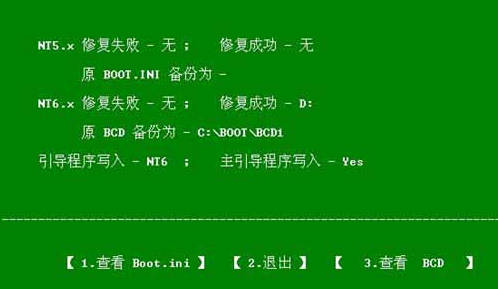
方法三:安装系统
安装方法
不用u盘一键重装(点击下载和重装视频演示)
U盘PE一键安装教程(点击下载和安装视频演示)
相关推荐
- ROG 枪神6 Plus笔记本重装win7系统教程
- 怎么重装win7旗舰版系统?分享win7旗舰版重装步骤教程
- Windows7/Server_2008R [7601.26816] 更新补丁2023年11月终极版
- 炫龙V87P笔记本一键重装系统Win7
- Win7注册表权限更改拒绝访问怎么办?注册表更改拒绝访问解决方法
- Windows 7 SP1 64位 旗舰版(Ultimate) 官方ISO镜像光盘系统下载
- 整合 Windows 7/Server2008R 旗舰版专业版家庭版服务器18款系统 v2023.0
- Win7系统开机蓝屏怎么办?Win7进系统蓝屏解决方法
- Win7提示计算机丢失libcurl.dll如何解决?
- Win7系统怎么重装升级Win11/10系统教程
教程
Win7教程排行

系统教程
- 1 应用程序无法正常启动,游戏软件报错0xc0000142解决办法+修改工具
- 2 Win11/win10/Win7系统各版本永久激活密钥及激活错误解决方法
- 3 Vmware17/16虚拟机去虚拟化工具修改虚拟机硬件教程+成品系统过检测
- 4 联想笔记本如何重装系统?联想笔记本重装系统的方法
- 5 联想拯救者Y7000P如何重装系统?笔记本重装纯净系统工具镜像
- 6 MSDN下载哪个版本最稳定?最稳定的MSDN系统推荐
- 7 稳定版 Windows Server 2022 22H2 服务器系统 正式版免激活
- 8 ROG枪神7如何重装系统?重装枪神7笔记本系统的方法
- 9 Win11电源选项快速启动选项没了怎么办
- 10 暗影精灵4笔记本蓝屏后无法开机如何解决



![Windows7/Server_2008R [7601.26816] 更新补丁2023年11月终极版](/uploads/allimg/20220922/1-2209221GZ0935.png)









